- ผู้เขียน Lauren Nevill [email protected].
- Public 2024-01-11 01:08.
- แก้ไขล่าสุด 2025-01-23 15:25.
เบราว์เซอร์ใช้พร็อกซี่เป็นจุดกลางในเครือข่าย ในนามของการส่งคำขอสำหรับเอกสารบนเว็บ และได้รับคำตอบสำหรับคำขอเหล่านี้ นี่คือ "บุคคลที่เชื่อถือได้" ชนิดหนึ่งซึ่งแสดงถึงความสนใจของคุณโดยที่ที่อยู่ IP ของคุณถูกบล็อกไม่ว่าด้วยเหตุผลใดก็ตาม หรือคุณไม่ต้องการนำเสนอข้อมูลดังกล่าว มีหลายวิธีในการปิดใช้งานการใช้พร็อกซีเซิร์ฟเวอร์ในเบราว์เซอร์ Opera
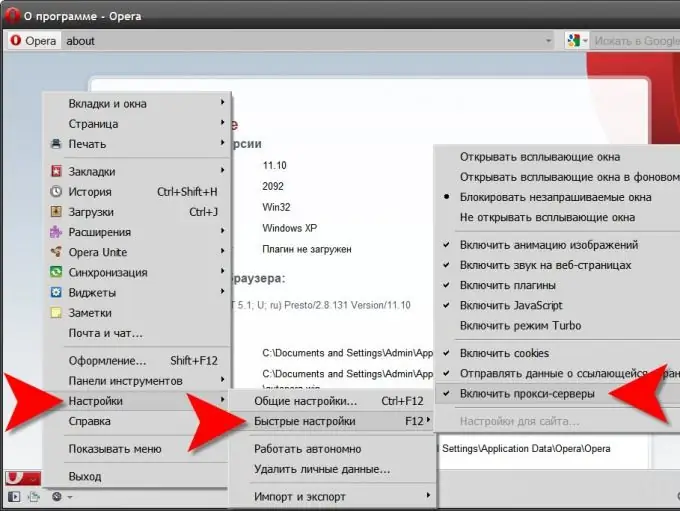
มันจำเป็น
เบราว์เซอร์ Opera
คำแนะนำ
ขั้นตอนที่ 1
เปิดเมนูเบราว์เซอร์หลัก ไปที่ส่วน "การตั้งค่า" เลื่อนเคอร์เซอร์ของเมาส์ไปที่บรรทัด "การตั้งค่าด่วน" และคลิกปุ่มซ้ายบนบรรทัด "เปิดใช้งานพร็อกซีเซิร์ฟเวอร์" เพื่อยกเลิกการเลือกรายการนี้
ขั้นตอนที่ 2
นอกจากนี้ยังมีวิธีการตั้งค่าเดียวกันที่สั้นกว่า - เพียงกดปุ่มลัดที่ออกแบบมาเพื่อเปิดรายการการตั้งค่าที่รวมอยู่ในรายการ "การตั้งค่าด่วน" คีย์นี้คือ F12 จากนั้นในตัวเลือกแรก ให้คลิกที่บรรทัด "เปิดใช้งานพร็อกซีเซิร์ฟเวอร์"
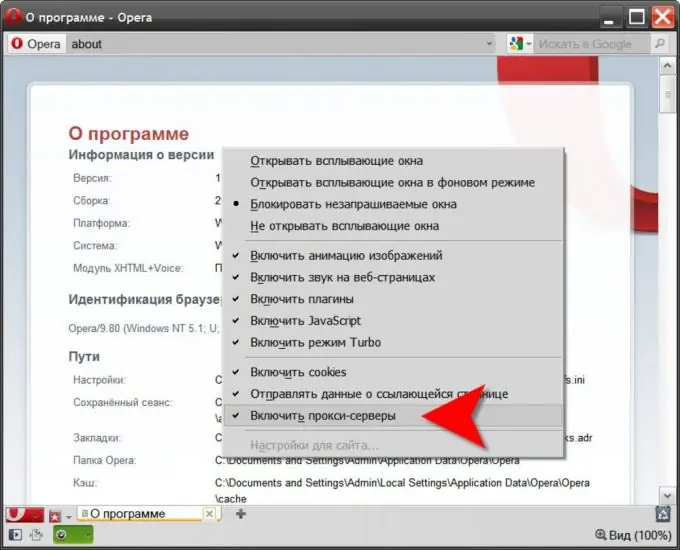
ขั้นตอนที่ 3
ใช้หน้าต่างของการเข้าถึงการตั้งค่าแบบเต็มสำหรับการใช้พร็อกซีเซิร์ฟเวอร์โดยเบราว์เซอร์ของคุณ หากคุณต้องการปิดใช้งานเฉพาะบางไซต์เท่านั้น ไม่ใช่สำหรับทรัพยากรบนเว็บทั้งหมด หากต้องการเปิดหน้าต่างนี้ ให้เปิดเมนู Opera แล้วคลิกบรรทัดบนสุด ("การตั้งค่าทั่วไป") ในส่วน "การตั้งค่า" คุณสามารถกดปุ่มลัด CTRL + F12 ซึ่งจะเปิดหน้าต่างสำหรับการตั้งค่าเบราว์เซอร์ที่ใช้บ่อยที่สุด
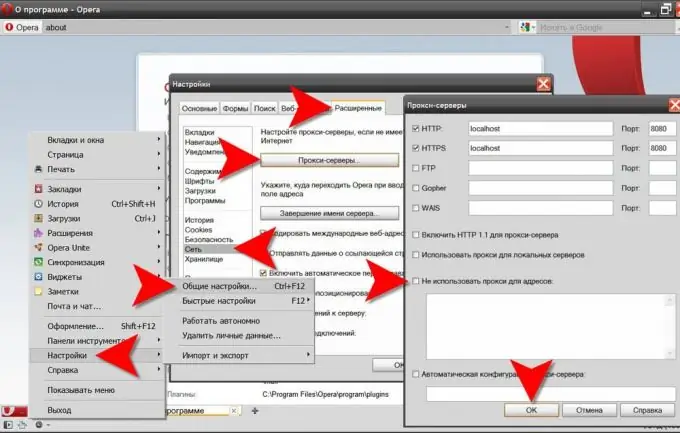
ขั้นตอนที่ 4
ไปที่แท็บ "ขั้นสูง" และในบานหน้าต่างด้านซ้าย คลิกบรรทัด "เครือข่าย"
ขั้นตอนที่ 5
คลิกปุ่ม Proxy Servers และในกล่อง Do not use proxies for address ให้ระบุ URL สำหรับไซต์ที่ได้รับการยกเว้นจากกฎทั่วไปสำหรับการใช้เซิร์ฟเวอร์ระดับกลาง คุณยังสามารถระบุการตั้งค่าพร็อกซีโดยละเอียดสำหรับโปรโตคอลต่างๆ ได้ที่นี่
ขั้นตอนที่ 6
คลิก "ตกลง" เพื่อยอมรับการเปลี่ยนแปลงของคุณเมื่อคุณทำเสร็จแล้ว
ขั้นตอนที่ 7
เริ่มด้วย Opera เวอร์ชันที่สิบ เบราว์เซอร์มีกลไกในการเร่งความเร็วในการโหลดหน้าเว็บด้วยการเชื่อมต่ออินเทอร์เน็ตที่ช้า ประกอบด้วยข้อเท็จจริงที่ว่าเอกสารที่คุณขอจะไปที่เซิร์ฟเวอร์ Opera ก่อน ซึ่งจะมีการบีบอัดน้ำหนักขององค์ประกอบทั้งหมด และในเวอร์ชัน Light นี้ หน้าจะถูกส่งไปยังเบราว์เซอร์ของคุณ ในรูปแบบนี้ เซิร์ฟเวอร์ Opera ทำหน้าที่เป็นพร็อกซีเซิร์ฟเวอร์ หากคุณต้องการปิดใช้งานพร็อกซีนี้ด้วย คุณควรปิดตัวเลือก Turbo ในการตั้งค่าเบราว์เซอร์ของคุณ วิธีที่ง่ายที่สุดในการทำเช่นนี้คือการกดปุ่ม F12 และยกเลิกการเลือกบรรทัด "เปิดใช้งานโหมดเทอร์โบ" ด้วยการคลิกเมาส์






